电脑显示cpu负载过高怎么办 电脑cpu负载过高解决方法
更新时间:2022-05-24 09:45:36作者:xinxin
用户在长时间操作电脑的过程中,由于运行的程序过多,在后台没有进行关闭的情况下往往导致cpu负载过高的情况,电脑cpu负载过高,可能会导致系统卡顿、延迟,用起来特别难受,那么电脑显示cpu负载过高怎么办呢?接下来小编就来教大家电脑cpu负载过高解决方法。
具体方法:
一、软件
1、我们打开软件、文件都会占用一些cpu。
2、所以如果cpu负载过高,建议避免同时开启多个软件。
3、还可以尝试打开任务管理器,将占用cpu高的应用给关闭。
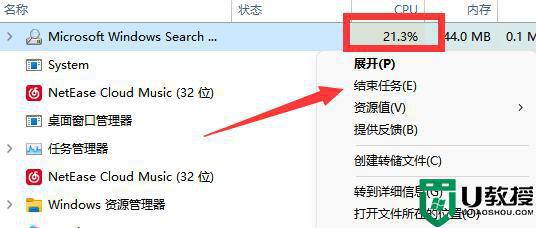
4、还有一些流氓软件、病毒会持续在后台运行,占用我们的cpu。
5、建议使用softcnkiller清理一下,清理完成后能降低一些cpu负载。
6、如果还是不行,可以尝试重装系统,如果重装系统都解决不了那么应该是cpu坏了。
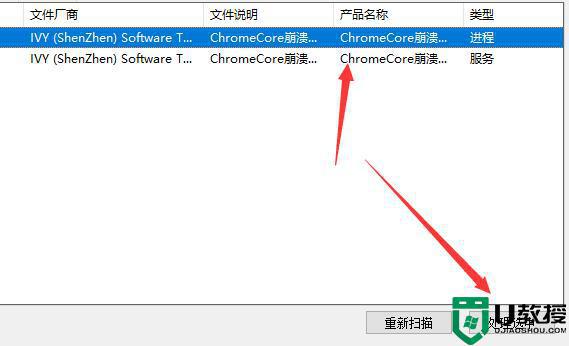
二、硬件
1、如果我们的cpu支持超频。
2、可以尝试在使用软件的时候开启超频提升性能。
3、如果超频也解决不了,那么建议升级更好的cpu。
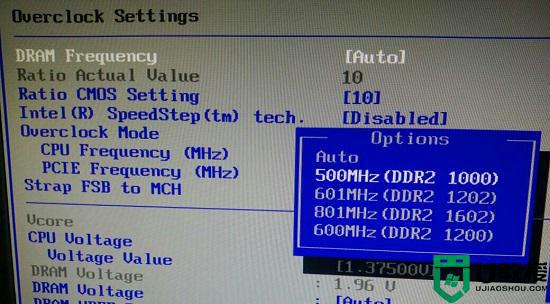
以上就是有关电脑cpu负载过高解决方法了,如果有遇到这种情况,那么你就可以根据小编的操作来进行解决,非常的简单快速,一步到位。
电脑显示cpu负载过高怎么办 电脑cpu负载过高解决方法相关教程
- 电脑CPU负载过高怎么解决?
- 电脑cpu温度过高怎么解决 电脑cpu温度过高的解决方法
- 电脑总是显示cpu占用过高怎么办 电脑经常显示cpu占用过高解决方法
- msmpeng.exe 占用cpu过高怎么办 电脑msmpeng.exe 占用cpu过高解决方法
- 笔记本cpu温度过高怎么解决 笔记本电脑cpu温度过高怎么办
- 电脑cpu温度过高怎么解决 cpu温度过高怎么办
- 电脑cpu温度高什么原因?电脑cpu温度过度的解决方法
- 电脑cpu温度高什么原因?电脑cpu温度过度的解决方法
- 台式电脑cpu温度过高是因为什么原因 详解电脑cpu温度过高的解决方法
- 电脑显卡温度过高怎么办?显卡温度过高八种解决方法!
- 5.6.3737 官方版
- 5.6.3737 官方版
- Win7安装声卡驱动还是没有声音怎么办 Win7声卡驱动怎么卸载重装
- Win7如何取消非活动时以透明状态显示语言栏 Win7取消透明状态方法
- Windows11怎么下载安装PowerToys Windows11安装PowerToys方法教程
- 如何用腾讯电脑管家进行指定位置杀毒图解

